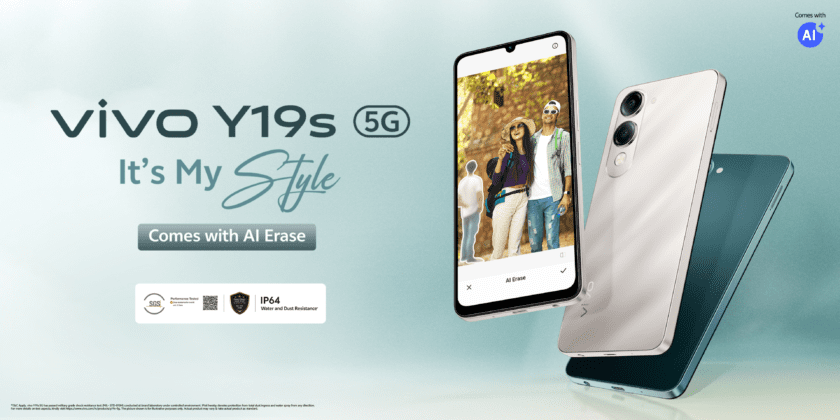اگر به تازگی متوجه شده اید که میکروفون آیفون شما کار نمی کند، ممکن است بخواهید آن را در اسرع وقت درست کنید. گوشی های آیفون بدون میکروفون تقریبا بی استفاده هستند. یعنی نمی توانید با تلفن صحبت کنید، از FaceTime استفاده کنید یا حتی سیری را صدا کنید. مراحل عیب یابی زیر را دنبال کنید تا نسبت به حل مشکل کار نکردن میکروفون آیفون خود اقدام نمایید.
حل مشکل کار نکردن میکروفون آیفون
بنابراین اگر میکروفون آیفون شما کار نمی کند، احتمالاً تا به حال متوجه آن شده اید و می خواهید سریع آن را تعمیر کنید. در این صورت این مراحل را دنبال کنید تا بتوانید آن را تعمیر کرده و در کمترین زمان دوباره شروع به استفاده از آیفون خود کنید.
ابتدا باید بررسی کنید که کدام میکروفون کار نمی کند
قبل از شروع تعمیر میکروفون آیفون خود، باید بدانید که دقیقا کدام میکروفون کار نمی کند.
اگر آیفون 5 یا جدیدتر دارید، گوشی شما سه میکروفون خواهد داشت: یکی در پایین تلفن برای تماس های تلفنی، یکی در جلوی تلفن برای بلندگو و دیگری در پشت آن برای دوربین.
هر میکروفون را به صورت جداگانه با ضبط صوت (میکروفون پایین)، تماس با یک شماره و صحبت با بلندگو (میکروفون جلو)، ضبط ویدیو (میکروفون پشتی) آزمایش کنید. اگر همه میکروفون ها کار نمی کنند، به احتمال زیاد مشکل سخت افزاری است و باید از مرحله دو عبور کنید.
اگر فقط یک میکروفون کار نمیکند یا صدای آن کم است، از مرحله یک شروع کنید.
میکروفون خاموش یا ضعیف است؟ سعی کنید آن را تمیز کنید.
یکی از ساده ترین راه ها برای تعمیر میکروفون تمیز کردن آن است. اگر صدای هر یک از میکروفونهای شما هنگام صحبت کردن قطع میشود، ممکن است به تمیزکاری نیاز داشته باشند. میکروفون های آیفون حساس هستند و یک تکه کوچک گرد و غبار یا شوره می تواند بر کیفیت صدای آنها تأثیر بگذارد.
برای تمیز کردن میکروفون خود، از فوت کردن در آن خودداری کنید، زیرا می توانید آلودگی های بیشتری را به داخل آن فشار دهید.
در عوض، یک گوش پاک کن بردارید و آن را به مقداری الکل آغشته کنید. توجه کنید که زیاد روی آن قرار ندهید، زیرا نیاز به این کار نیست. سپس با استفاده از آن میکروفون را، در جلو، پایین یا پشت آیفون خود پاک کنید.
الکل کثیفی را پاک می کند و به سرعت خشک می شود، بنابراین به گوشی شما آسیب نمی رساند. سعی کنید از بالاترین درصد الکلی که می توانید پیدا کنید استفاده کنید.
مطمئن شوید که به یک دستگاه بلوتوث متصل نیستید.
اتصال به یک دستگاه بلوتوث می تواند به این معنی باشد که آیفون شما در حال فعال کردن یک میکروفون خارجی است و شما نمی توانید از میکروفون داخلی آیفون استفاده کنید.
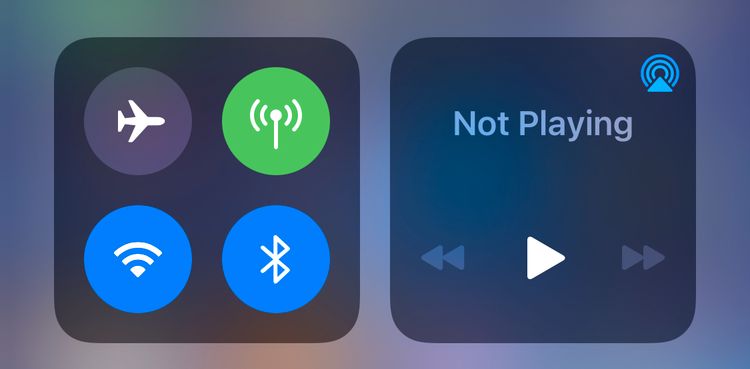
این یک مشکل رایج برای کسانی است که از هدفون های بلوتوثی یا سیستم های خانه هوشمند استفاده می کنند. بنابراین باید بررسی کنید که آیا به یک دستگاه بلوتوث متصل هستید یا نه. در اینصورت، بلوتوث را خاموش کنید. یا روی آن ضربه بزنید و نگه دارید تا همه دستگاه های متصل خود را مشاهده کنید.
مطمئن شوید که مجوز های لازم برای فعال کردن میکروفون را به برنامه ها داده اید.
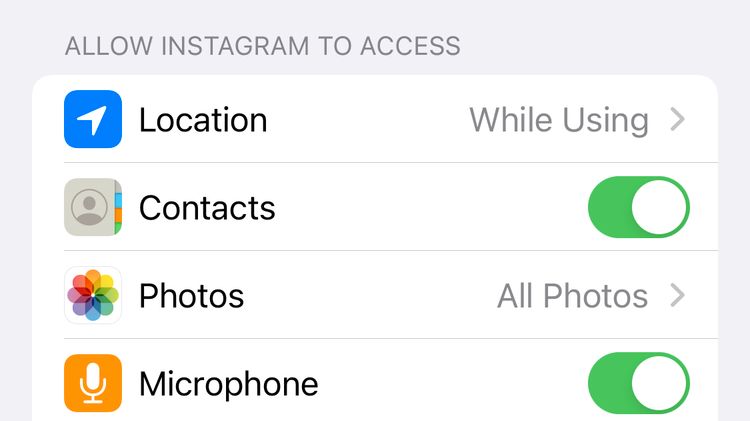
اگر میکروفون شما در یک برنامه خاص کار نمی کند، ممکن است به آن برنامه اجازه استفاده از میکروفون خود را نداده باشید.
برای دادن مجوز به برنامه، به setting بروید و برنامه مورد نظر را انتخاب کنید. تنظیمات آن برنامه را باز کنید و مطمئن شوید که گزینه میکروفون فعال است
IOS را به روز کنید یا آیفون خود را به تنظیمات اصلی بازگردانید.
در برخی موارد ممکن است آیفون شما به دلیل اشکال در نرم افزار به درستی کار نکند. برخی از کاربران گزارش کرده اند که بهروزرسانی iOS میتواند مشکلات مختلفی را برطرف کند، از جمله مشکل عدم کارکرد میکروفون.
اگر به روز رسانی iOS در آیفون شما مشکل را حل نکرد، ممکن است بخواهید آیفون خود را به تنظیمات پیش فرض بازگردانید. گاهی اوقات، برنامه ها می توانند تنظیماتی را سفارشی کنند که باعث می شود میکروفون شما کار نکند. بازیابی آیفون شما این مشکل را برطرف می کند.
برای انجام این کار، به Settings > General > Transfer or Reset iPhone > Reset > Reset All Settings بروید.
با این کار تمام تنظیمات آیفون شما بدون پاک شدن اطلاعات شما بازیابی می شود.
اگر هیچ یک از این گزینه ها کارساز نبود، یکی دیگر از مراحلی که می توانید انجام دهید این است که تمام محتوای آیفون خود را پاک کرده و آن را بازنشانی کنید. اگرچه این کار بسیار وقت گیر است، اما اگر همه میکروفون های آیفون شما از کار افتاده باشند، ممکن است ارزش امتحان کردن را داشته باشد.
ابتدا مطمئن شوید که از اطلاعات و فایل های آیفون خود نسخه پشتیبان تهیه کرده اید. سپس، به Settings > General > Transfer or Reset iPhone > Erase All Content and Settings بروید.
استفاده از یک میکروفون خارجی را امتحان کنید
اگر تمام راه حل های بالا را امتحان کرده اید اما همچنان مشکلتان رفع نشده است، همچنان می توانید از یک میکروفون خارجی همراه با آیفون خود استفاده کنید. میتوانید در زمانی که منتظر تعمیر شدن آن هستید از آن استفاده کنید، یا حتی اگر توانایی پرداخت هزینهی تعمیر را ندارید، از یک میکروفون خارجی به عنوان جایگزین و به طور نامحدود استفاده کنید.
هدفون های اپل دارای میکروفون داخلی هستند و بسیاری از هدفون های دیگر نیز دارای میکروفون هستند. اگرچه ممکن است این کار کمی عجیب به نظر برسد. هدفون ها از طریق پورت لایتنینگ یا از طریق بلوتوث متصل می شوند و برای بسیاری از کارها به میکروفون داخلی شما نیازی ندارند.
با پشتیبانی اپل تماس بگیرید
اپل یک صفحه پشتیبانی اختصاصی برای کسانی دارد که آیفون آنها با مشکل مواجه شده است و نیاز به تعمیر دارد. حتی اگر هیچ یک از مراحل فوق کارساز نباشد، اپل می تواند آیفون شما را تعمیر یا جایگزین کند.
می توانید انتخاب کنید که آن را بفرستید یا خودتان آن را ببرید. هزینه تعمیر میکروفون بستگی به مشکل آن دارد.
اگر تصمیم به رفتن به اپل دارید، تعمیرات ممکن است برایتان گران تمام شود. برای صرفه جویی در هزینه ها، می توانید به جای آن دیگر ارائه دهندگان خدمات را امتحان کنید، اما ممکن است این تعمیرات مطابق با استانداردهای اپل نباشد.
خوشبختانه، اگر گوشی شما گارانتی داشته باشد، هیچ هزینه ای برای تعمیر به اپل نخواهید پرداخت. میتوانید در صفحه «Check Your Service and Support» واجد شرایط بودن یا نبودن خود را بررسی کنید.
میکروفون آیفون شما کار نمی کند؟ راه حل هایی برای رفع این مشکل وجود دارد.
کار نکردن میکروفون آیفون میتواند یک مشکل آزاردهنده باشد، اما راهحلهایی وجود دارد که میتوانند در کمترین زمان این مشکل را رفع کنند.
در حالی که این تعمیرات ممکن است برای همه کارساز نباشند، اما با این حال امیدواریم که مشکلات خود را با آموزش های بالا رفع کرده باشید. برای کسانی که این این راه حل ها پاسخگو نبوده است، گزینههایی همچون تعمیر در دسترس است و در عین حال میتوانید از میکروفون خارجی نیز استفاده کنید.
در هر صورت، امیدواریم مشکل خود را در سریع ترین زمان ممکن حل کنید.
منبع : makeuseof